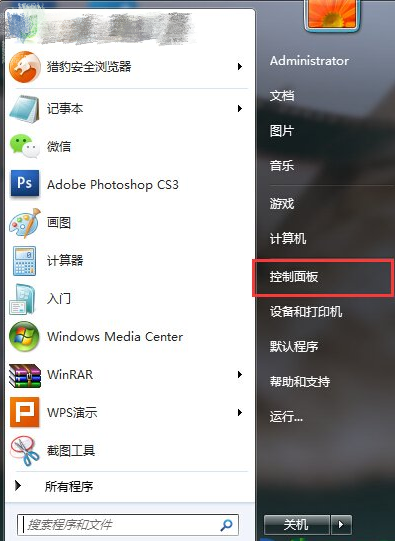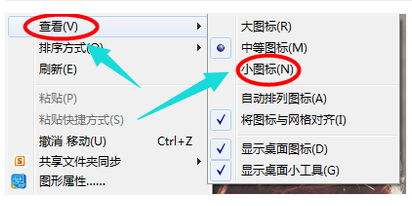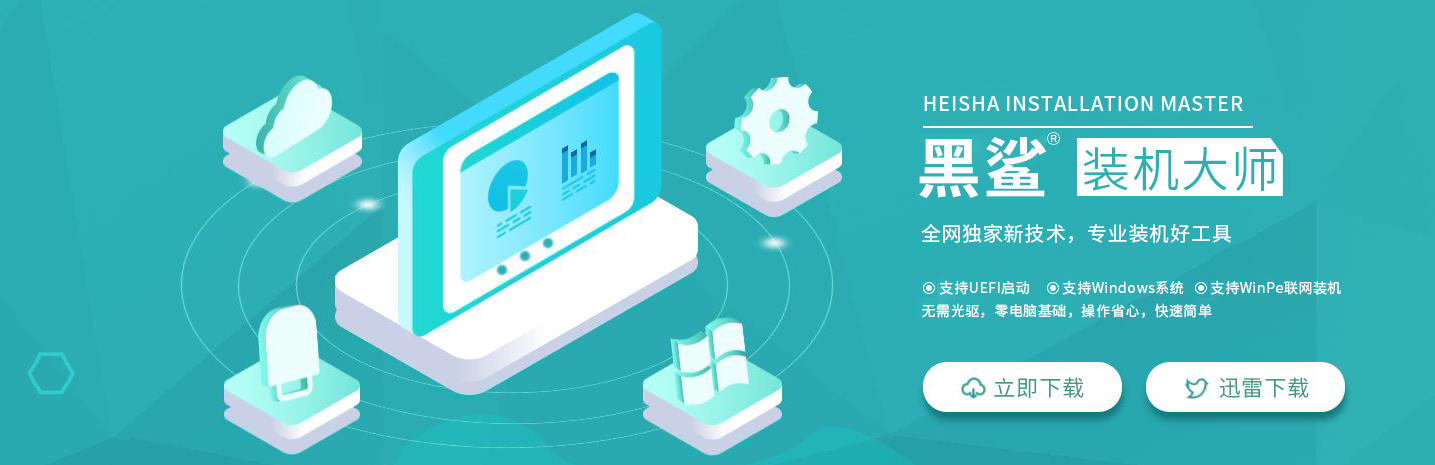- 编辑:飞飞系统
- 时间:2024-06-21
安装系统的方式有多种,包括硬盘安装、一键重装、光盘安装、U盘重装等。过去,人们可能会将系统损坏的计算机带到计算机商店进行维修。然而,随着科技时代的快速发展,我们现在可以自己在家安装系统。只要有详细的教程,就能方便我们高效地安装系统。现在小编就给大家分享一下如何通过光盘重装win10系统。
光盘重装系统win10步骤
从光盘安装系统:将win10系统光盘放入电脑中,通过光驱运行,即可完成加载和安装系统的过程。
准备工具:
1、win10系统光盘一张
2、需要重装系统的电脑一台(以微星主板电脑为例)
第一步:将win10系统光盘放入光驱,然后启动电脑。
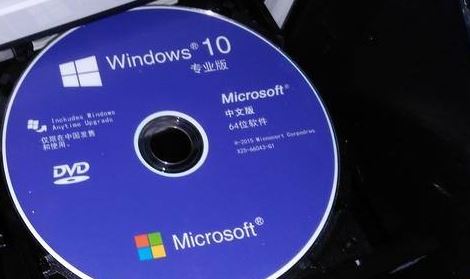
步骤2:根据启动页面的提示信息,按del启动热键进入BIOS。
PS:对于笔记本电脑,一般按F1/F2;对于台式计算机,请按Del。
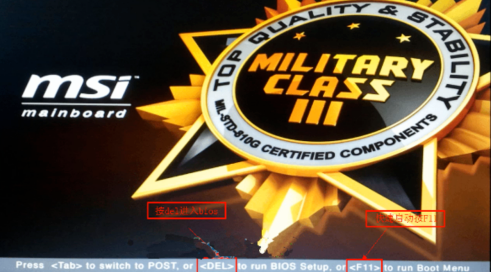
第三步:首先将BIOS右上角的语言更改为简体中文,这样方便我们理解,然后点击左侧的“SETTINGS”按钮,如下图:
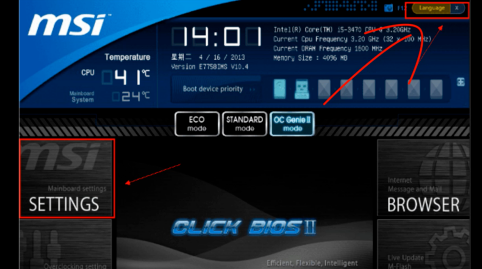
步骤4:使用向上和向下箭头键移至设置“启动”选项,然后按Enter键。
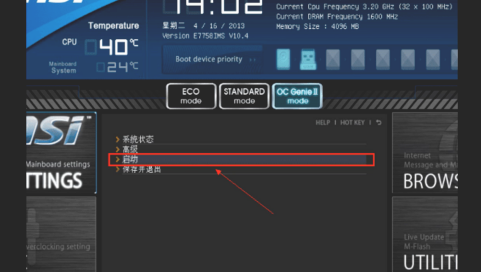
第五步:然后在“启动优先级”菜单下找到“1st Boot Device”并按回车键。
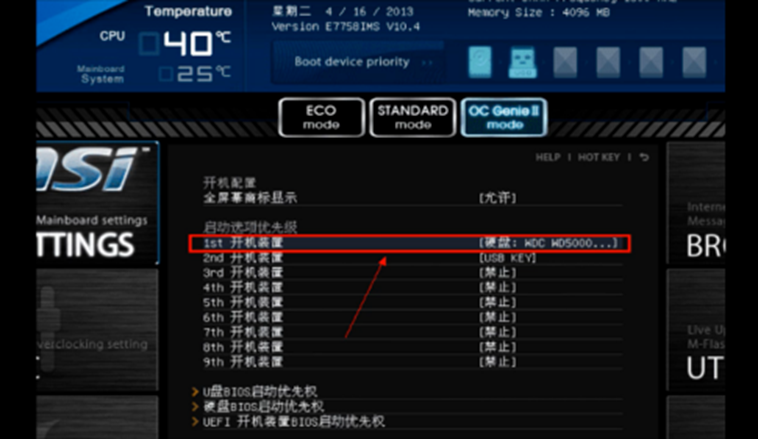
第六步:我们在这个界面选择启动的USB光驱,英文是CDROM。
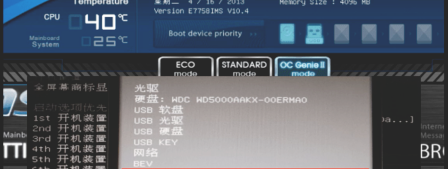
第七步:设置电脑从系统光盘启动后,最后按10键保存设置并退出。计算机将自动从CD 启动。
步骤8:然后按任意按钮加载到“立即安装”Windows 10界面。我们点击立即安装,如下图:

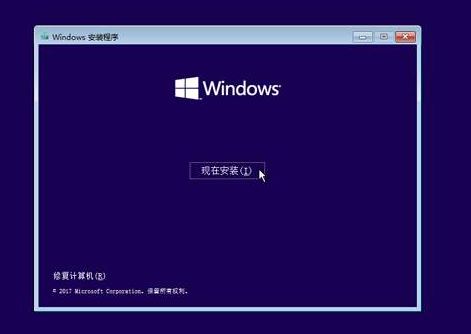
步骤9:接下来会弹出“阅读许可条款”和“选择安装类型”的相关窗口。我们选择接受并继续下一步,然后选择“自定义(高级)”安装类型。
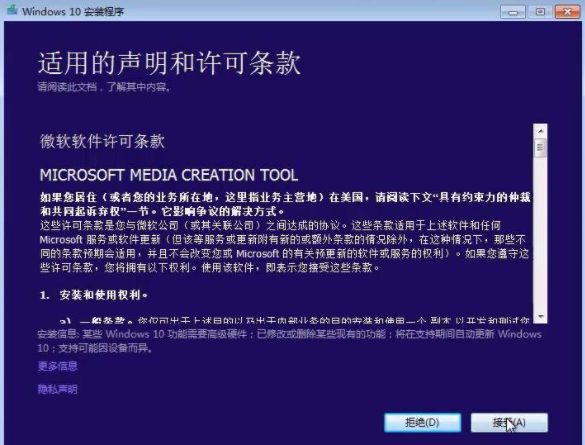
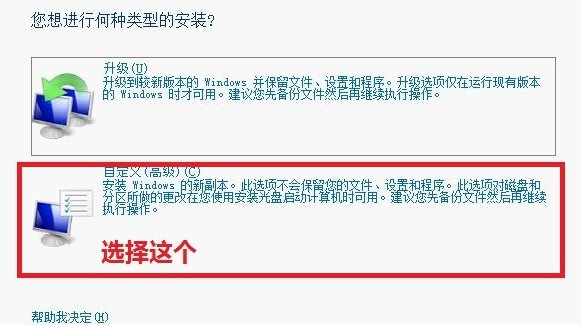
步骤10:这一步是选择系统安装位置。一般默认安装在系统盘C盘。我们按照默认选择然后继续下一步。
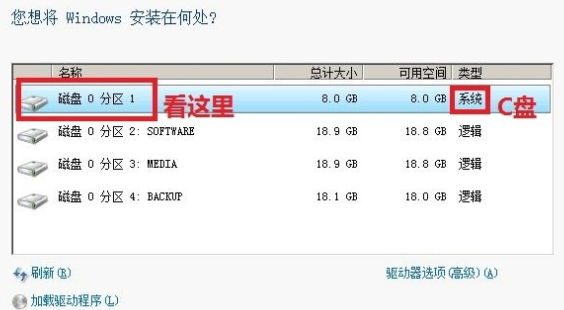
第11步:正在安装.等待电脑安装完成。在安装过程中计算机可能会重新启动多次。


步骤12:等待电脑屏幕变黑,然后按BIOS启动热键。
PS:对于笔记本电脑,一般按F1/F2;对于台式计算机,请按Del。
步骤13:进入BIOS设置界面后,按照上述设置方法,将“第一启动设备”的“光驱启动”改为“USB硬盘”启动,英文将“CDROM”改为“Hard”驱动”,修改完成后按f10保存退出。

第14步:最后,电脑自动重启。后续步骤根据自己的需要简单设置即可正常使用。

那么以上就是如何光盘安装win10系统以及光盘重装win10图文教程的超详细内容了。希望对所有用户有所帮助。如果您想了解更多,请继续关注安装大师官网,为您提供更多系统问题解决方案。